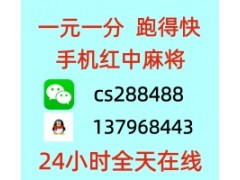我们在制作标签的时候,有些标签内容可能会由两部分组成,左侧的基本信息(如物料名称、供应商、特征等)和后面的具体信息,如果这两部分内容分成两个文本制作,那么要是后面的具体信息内容较长,超出了文本框的宽度,换行显示了,换行之后的内容是和第一行内容左侧对齐的。如果我们想要内容换行之后和左侧基本信息(小标题)左侧对齐显示,应该怎么做?下面我们来看看中琅标签打印软件中具体实现方法。
1. 首先打开中琅标签打印软件,将标签的两部分内容分成两个文本来制作
在第一个文本数据源中添加“手动输入”数据,输入框中输入左侧的基本信息,如“特 征:”。

第二个文本如果是调用的数据库中数据,那么需要在数据源中添加“数据库导入”数据,选择数据库中相应字段就可以了。

我们可以看到如果第二个文本内容比较长,超出了文本框的宽度,换行显示了,换行之后的内容是和该文本中第一行内容左侧对齐的。
2. 在一个文本中添加标签的两部分内容
在软件中绘制一个普通文本对象,在文本数据源中添加两个数据,一个是“手动输入”数据,输入框中输入左侧的基本信息,如“特 征:”一个是“数据库导入”数据,选择数据库中相应字段。

这样制作出来的标签内容,后面的可变内容换行之后是和前面的基本信息(小标题)左侧是对齐的。
这样我们也就知道了,在中琅标签打印软件中制作标签的时候,想要后面的内容换行之后和左侧小标题左侧对齐显示,那么只需要用一个文本来添加标签内容就可以实现,非常简单。

以上就是关于制作标签时如何实现内容换行之后和左侧小标题对齐显示全部的内容,关注我们,带您了解更多相关内容。
特别提示:本信息由相关用户自行提供,真实性未证实,仅供参考。请谨慎采用,风险自负。